ይህ wikiHow እንዴት መተግበሪያዎችን እና ፋይሎችን በቀጥታ ወደ የ Android መሣሪያዎ ኤስዲ ካርድ ማውረድ እንደሚችሉ ያስተምርዎታል።
ደረጃ
ዘዴ 1 ከ 3: Android 7.0 (Nougat)
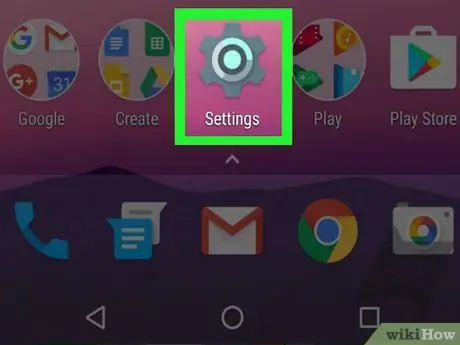
ደረጃ 1. የመሣሪያ ቅንብሮችን ምናሌ (“ቅንብሮች”) ይክፈቱ።
ይህ ምናሌ በማርሽ አዶ ይጠቁማል (
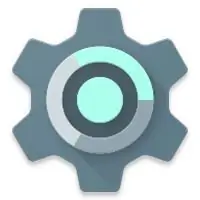
) ብዙውን ጊዜ በገጹ/የመተግበሪያ መሳቢያ ላይ ይታያል።
- የ Android ስሪት 6.0 (Marshmallow) ስለተለቀቀ ፣ እንደ የበይነመረብ ማከማቻ ቦታ አካል የ SD ካርድ ማዘጋጀት ይችላሉ። በዚህ መንገድ መተግበሪያዎችን በቀጥታ ከ Play መደብር ወደ ካርዱ ማውረድ ይችላሉ።
- ይህ ዘዴ የ SD ካርድ ቅርጸት (የይዘት የማጥፋት) ሂደትን ይፈልጋል።
- ኤስዲ ካርዱን ማስወገድ እና በሌላ መሣሪያ ላይ ሊጠቀሙበት አይችሉም (በላዩ ላይ የተከማቸውን ሁሉንም ውሂብ ካልቀረጹ ወይም ካልሰረዙ)።
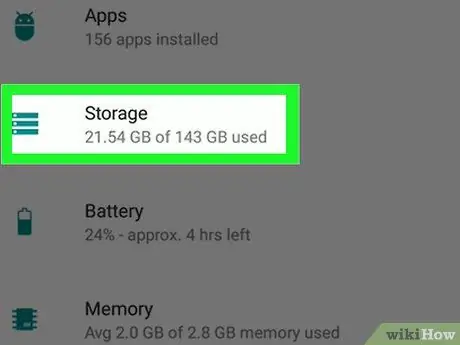
ደረጃ 2. ማያ ገጹን ያንሸራትቱ እና ማከማቻን ይንኩ።
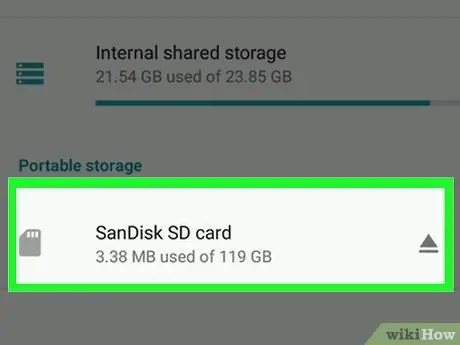
ደረጃ 3. የ SD ካርዱን ይምረጡ።
ይህ አማራጭ “የውጭ ማከማቻ” ወይም “ኤስዲ ካርድ” ተብሎ ሊሰየም ይችላል።
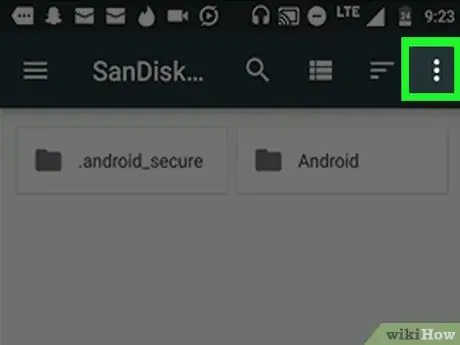
ደረጃ 4. ይንኩ።
በማያ ገጹ በላይኛው ቀኝ ጥግ ላይ ነው።
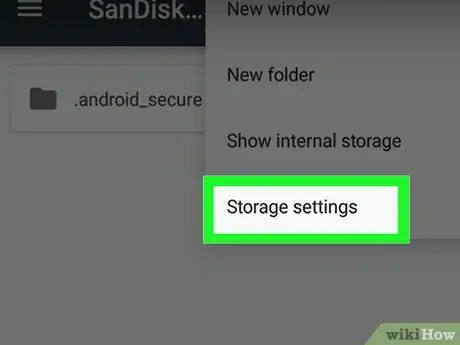
ደረጃ 5. ንካ የማከማቻ አይነት ለውጥ።
ይህ አማራጭ በአንዳንድ መሣሪያዎች ላይ “የማከማቻ ቅንብሮች” ተብሎ ሊሰየም ይችላል።
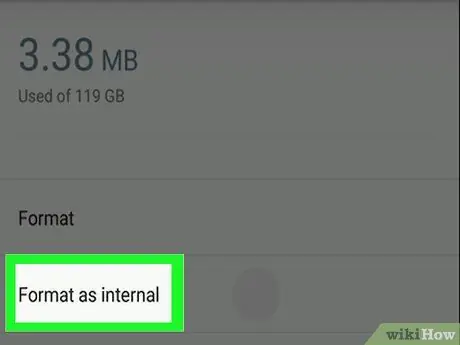
ደረጃ 6. የንክኪ ቅርጸት እንደ ውስጣዊ።
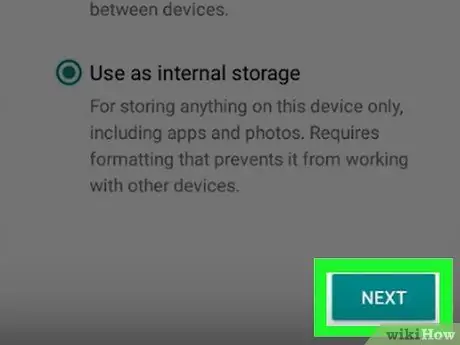
ደረጃ 7. የማዳን አማራጭን ይምረጡ እና ቀጣይ ንካ።
በአንዳንድ መሣሪያዎች ላይ ከሁለት የማከማቻ አማራጮች አንዱን መምረጥ ይችላሉ-
- መተግበሪያዎችን ብቻ ሳይሆን የመተግበሪያ ውሂብ ፋይሎችን ወደ ኤስዲ ካርድ (ለምሳሌ የመሸጎጫ ውሂብ) ለማስቀመጥ ከፈለጉ “ይምረጡ” ለሁለቱም መተግበሪያዎች እና ውሂብ እንደ ውስጣዊ ማከማቻ ይጠቀሙ ”.
- መተግበሪያውን ወደ ኤስዲ ካርድ ብቻ ለማስቀመጥ ከፈለጉ “ይምረጡ” ለመተግበሪያዎች ብቻ እንደ ውስጣዊ ማከማቻ ይጠቀሙ ”.
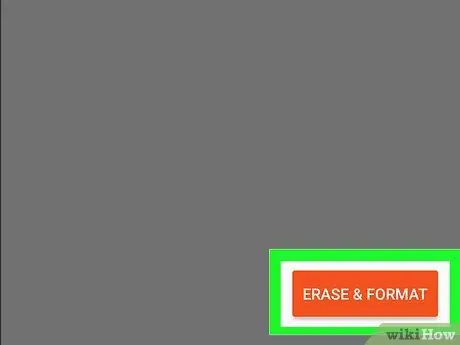
ደረጃ 8. የንክኪ ደምስስ እና ቅርጸት።
በካርዱ ላይ ያለው ውሂብ ይደመሰሳል ፣ እና ካርዱ መተግበሪያዎችን ወይም ውርዶችን ለማስቀመጥ ይዘጋጃል። የቅርጸት ሂደቱ ከተጠናቀቀ በኋላ የማረጋገጫ መልእክት ያያሉ።
ዘዴ 2 ከ 3 ፦ Android 6.0 (Marshmallow)
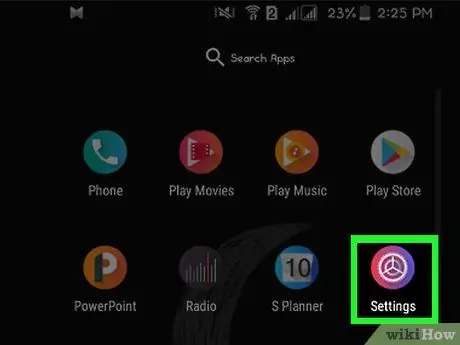
ደረጃ 1. የመሣሪያ ቅንብሮችን ምናሌ (“ቅንብሮች”) ይክፈቱ።
ይህ ምናሌ በማርሽ አዶ ይጠቁማል (
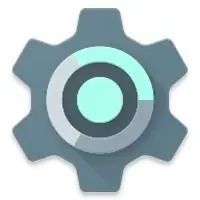
) ብዙውን ጊዜ በገጹ/የመተግበሪያ መሳቢያ ላይ ይታያል።
- የ Android ስሪት 6.0 (Marshmallow) ስለተለቀቀ ፣ እንደ የበይነመረብ ማከማቻ ቦታ አካል የ SD ካርድ ማዘጋጀት ይችላሉ። በዚህ መንገድ መተግበሪያዎችን በቀጥታ ከ Play መደብር ወደ ካርዱ ማውረድ ይችላሉ።
- ይህ ዘዴ የ SD ካርድ ቅርጸት (የይዘት የማጥፋት) ሂደትን ይፈልጋል።
- ኤስዲ ካርዱን ማስወገድ እና በሌላ መሣሪያ ላይ ሊጠቀሙበት አይችሉም (በላዩ ላይ የተከማቸውን ሁሉንም ውሂብ ካልቀረጹ ወይም ካልሰረዙ)።
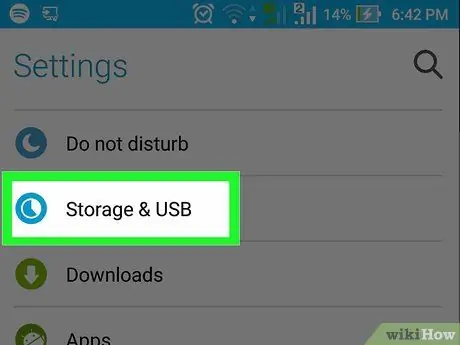
ደረጃ 2. ወደ ታች ይሸብልሉ እና ማከማቻን ይምረጡ።
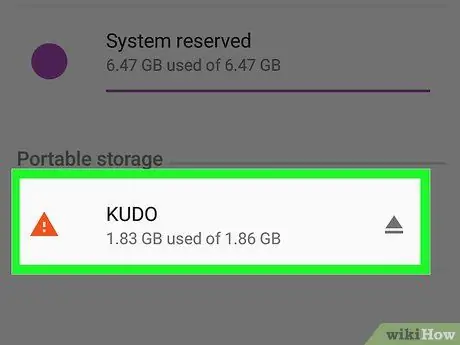
ደረጃ 3. የ SD ካርዱን ይምረጡ።
ይህ አማራጭ “የውጭ ማከማቻ” ወይም “ኤስዲ ካርድ” ተብሎ ሊሰየም ይችላል።
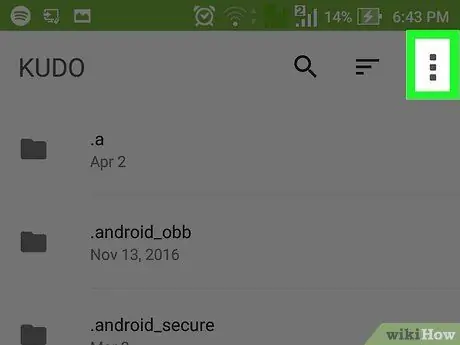
ደረጃ 4. ይንኩ።
በማያ ገጹ በላይኛው ቀኝ ጥግ ላይ ነው።
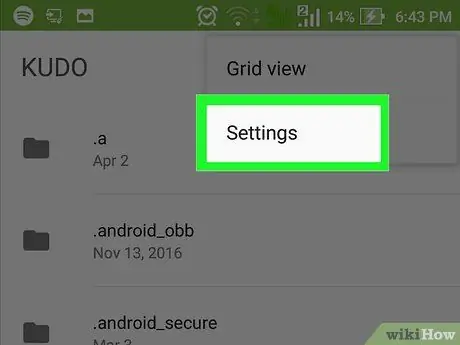
ደረጃ 5. ቅንብሮችን ይምረጡ።
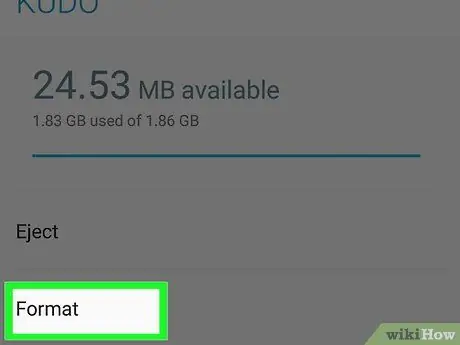
ደረጃ 6. ቅርጸት እንደ ውስጣዊ ይምረጡ።
በካርዱ ላይ ያለው ውሂብ እንደሚሰረዝ የሚጠቁም ማስጠንቀቂያ ያያሉ።
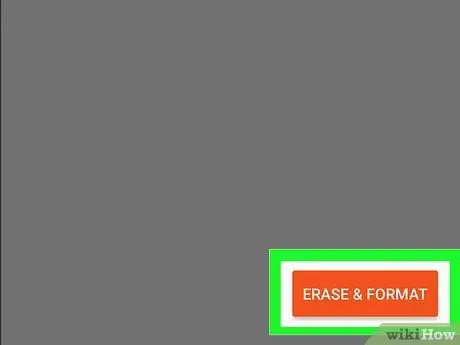
ደረጃ 7. የንክኪ ደምስስ እና ቅርጸት።
ካርዱ እንደ በይነመረብ ማከማቻ ቦታ ቅርጸት ይደረጋል። አንዴ ከተቀረጹ ከ Play መደብር የወረዱ መተግበሪያዎች በራስ -ሰር በካርዱ ላይ ይቀመጣሉ።
አንዳንድ መተግበሪያዎች ወደ ውጫዊ ካርድ ማውረድ አይችሉም። እነዚህ መተግበሪያዎች በመሣሪያው ውስጣዊ ማከማቻ ቦታ ውስጥ ይጫናሉ።
ዘዴ 3 ከ 3: Android 5.0 (Lollipop) እና የቆዩ ስሪቶች
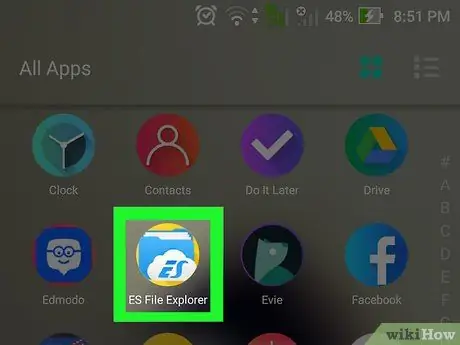
ደረጃ 1. የመሣሪያ ፋይል አቀናባሪ መተግበሪያውን ይክፈቱ።
እነዚህ መተግበሪያዎች እንደ “የእኔ ፋይሎች” ፣ “ፋይል አቀናባሪ” ወይም “ፋይሎች” በሚለው ስም በአቃፊ አዶ ምልክት ይደረግባቸዋል።
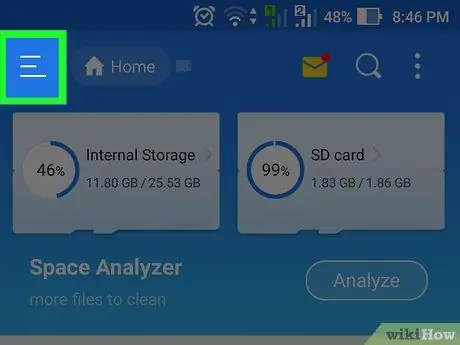
ደረጃ 2. ይንኩ ወይም ⁝.
በማያ ገጹ በላይኛው ቀኝ ጥግ ላይ ነው። እያንዳንዱ መሣሪያ የተለየ የምናሌ ቁልፍ አለው ፣ ግን ምናሌውን በ “ቅንብሮች” አማራጭ ሲመለከቱ ትክክለኛውን አዝራር እንደመረጡ እርግጠኛ መሆን ይችላሉ።
የቆየ የ Android ስሪት ያለው መሣሪያ የሚጠቀሙ ከሆነ ፣ በመሣሪያው አካል ላይ ያለውን የምናሌ ቁልፍን ይንኩ።
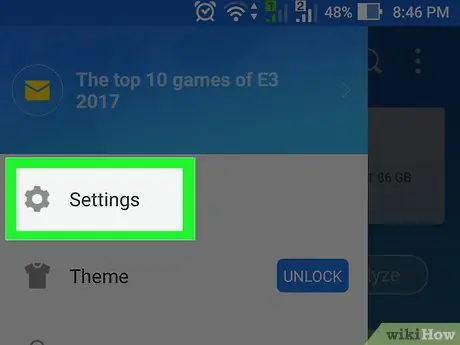
ደረጃ 3. ቅንብሮችን ይምረጡ።
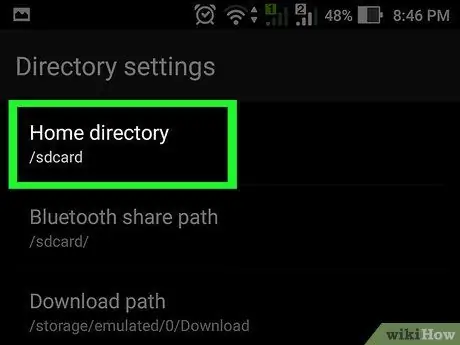
ደረጃ 4. የመነሻ ማውጫ ንካ አዘጋጅ።
ይህ አማራጭ “ማውጫዎችን ይምረጡ” በሚለው ክፍል ስር በዋናው ክፍል ውስጥ ነው።
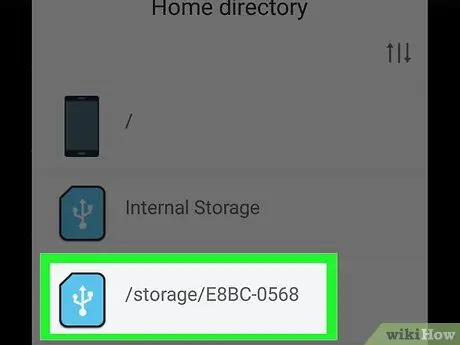
ደረጃ 5. SDCard ን ይንኩ።
ይህ አማራጭ እንደ “extSdCard” ያለ የተለየ መለያ ሊኖረው ይችላል።
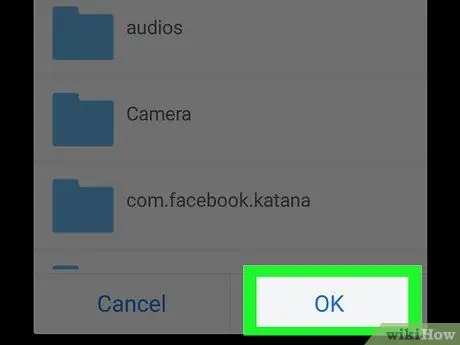
ደረጃ 6. ንካ ተከናውኗል።
የወረደ ይዘት ወይም መተግበሪያዎች አሁን በራስ -ሰር ወደ ኤስዲ ካርድ ይቀመጣሉ።







